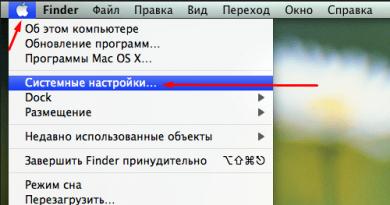Um modem 3G está instalado. Como configurar um modem mts. Saiba mais sobre o suporte para diferentes tipos de cartões SIM
Não faz muito tempo, usar a Internet 2G era considerado algo incrível. Já o modo de velocidade de 474 Kbps não é nada comparado aos 100 Mbps dos dispositivos de 3ª e 4ª geração, cuja área de cobertura está em constante expansão. Assim, a operadora TELE2 apresenta uma linha de roteadores que permitem utilizar a rede tanto nas grandes cidades quanto em locais sem conexão cabeada. E para aprender a conectar e configurar um modem TELE2, você não precisa ter nenhum conhecimento específico.
Conectar e configurar um modem da TELE2 é fácil - siga as instruções abaixo
A Internet 3G de alta velocidade da TELE2 é um dispositivo compacto para acesso rápido à rede a qualquer momento. Principalmente na Rússia a área de cobertura é 2 e 3G, mas nas grandes cidades já está disponível uma versão 4G mais rápida.
Conjunto de equipamentos.
- Dispositivo USB fabricado pela ZTE Corp.Technology.
- Cartão SIM com tarifa conectada.
- Cabo USB.
- Drivers de instalação.

Dados técnicos.
- Funciona em todos os sistemas operacionais (Linux; Windows 7, 8, 10, XP, Vista; Mac OS).
- Velocidade máxima de transferência de dados - 11 Mbit/s.
- A velocidade máxima de recepção de informações é de 21,6 Mbit/s.
- Interface USB conveniente.
- Funciona apenas com cartões TELE2.
- Rede de alta velocidade 2G e 3G.
- Bateria com capacidade de 1500 Amperes.
IMPORTANTE. Se não houver conexão 3G, o roteador operará em velocidades de até 64 Kbps.
Instalando o gadget de Internet TELE2
Desde que tais dispositivos surgiram, configurar a Internet para o modem TELE2 não é particularmente difícil. Quase todo o procedimento ocorre automaticamente.
- Você precisa inserir o cartão SIM no próprio dispositivo.
- Em seguida, conecte-o ao seu computador ou laptop.
- Então o próprio sistema detectará o hardware e instalará os drivers.
- Assim que o processo de instalação for concluído, aparecerá uma janela para instalar o software em seu computador.
- Para entender como conectar um modem TELE2 a um computador, você precisa iniciar o programa de instalação e clicar em “Conectar”.
- Após todas essas etapas, uma conexão deverá aparecer.
IMPORTANTE. Após configurar o modem TELE2 3G em seu computador, o sistema deve ser reinicializado.

Conectando seu telefone como Internet de alta velocidade
Você também pode usar seu telefone como roteador. Para tal, o telemóvel deve estar ligado ao PC através de um cabo USB ou via Bluetooth adicionando um novo equipamento.
- No menu Iniciar, Painel de Controle, Central de Compartilhamento, Crie e configure uma nova conexão.
- Selecione aqui “Configurar uma conexão telefônica” e “Avançar”.
- Selecione o dispositivo desejado para o dispositivo e insira os parâmetros:
Samsung: *99**1*#
Siemens, Alcatel, Panasonic: *99***1#
Sony, LG, Nokia: *99# - Deixe os campos de nome de usuário e senha em branco.
- Clique em “Conectar”, onde após 5 minutos a rede deverá aparecer.
IMPORTANTE. O plano tarifário básico estabelecido “Internet para Dispositivos” com a função “Mala de Internet” implica a utilização de opções adicionais, que permitem ao utilizador escolher a ligação mais cómoda.
Recursos de configurações
Depois de aprender como conectar um modem TELE2 a um laptop ou PC de mesa, você deverá, que possui características próprias.
- Por padrão, o próprio roteador determina o tipo de conexão disponível em um determinado local em um determinado momento. Mas as configurações de Internet do modem TELE2 também requerem controle manual. E portanto, para criar um modo 3G, é necessário habilitar a opção “Rede”, o tipo de rede “WCDMA” e a banda “Todas as bandas”. Mas se houver um sinal muito fraco, é melhor definir os parâmetros de rede para “Somente GSM”.
- Além disso, as versões mais recentes de equipamentos de Internet de alta velocidade oferecem suporte a placas de rede virtuais. Aqui, conectar e configurar o modem Tele2 3G pode entrar em conflito com o sistema operacional. Por exemplo, na fase de obtenção de um endereço IP, o programa não consegue obtê-lo. Neste caso, nas configurações de “Opções” você precisa definir o tipo de conexão para RAS (modem).
- Antes de conectar o modem TELE2, é necessário remover o software dos equipamentos de Internet de outras operadoras. Caso contrário, o dispositivo necessário não funcionará corretamente.
Antes de configurar um modem TELE2, é necessário determinar a área de cobertura desta operadora, que está em constante expansão. E se o local for na zona 3G, então não haverá problemas especiais com a Internet, se pelo contrário, um aparelho de alta velocidade será de pouca utilidade. Utilizar o roteador TELE2 é muito fácil, mas se ainda tiver problemas pode entrar em contato com especialistas ou procurar as informações necessárias no site oficial da operadora.
Reconfigurar modems 3G de diversos fabricantes para as condições operacionais exigidas.
Para configurar modems, você precisa conectar-se por meio de um hiperterminal ou por meio de massa.
Em seguida, inicie o Hyper Terminal. Ele está localizado no menu Iniciar > Programas > Acessórios > Comunicações > Hyper Terminal, ou chame o miniaplicativo Executar e digite hypertrm.
Aqui estamos tentando configurar ZTE MF112, ZTE MF120, ZTE MF626, Huawei E150
1. ZTE MF112 (MTS) – não tem capacidade de trabalhar com transmissão de voz de IP ATC
2. ZTE MF626 (Beeline) – Adequado para trabalhar com IP ATC
Em seguida, na janela de configurações de conexão, você precisa definir os seguintes parâmetros:
Velocidade: 115200
Bits de dados: 8
Paridade: Não
Bits de parada: 1
Controle de fluxo: Não
Será aberto um terminal no qual você poderá emitir comandos diretamente para o dispositivo. Para verificar se você está conectado ao modem, digite o comando AT e pressione Enter, você deverá receber uma resposta OK.
AT+ZCDRUN=8(desativar execução automática de CD/Flashdrive)
AT+ZCDRUN=9(habilitar execução automática de CD/Flashdrive)
AT+CUSD=1,"#102#",15(verificar saldo para assinantes Beeline)
ATI(retorna informações sobre o modem)
AT+ZBANDI=0(Seleção automática de banda (padrão))
AT+ZBANDI=1(UMTS 850 + GSM 900/1800)
AT+ZBANDI=2(UMTS 2100 + GSM 900/1800 (Europa))
AT+ZBANDI=3(UMTS 850/2100 + GSM 900/1800)
AT+ZBANDI=4(UMTS 850/1900 + GSM 850/1900)
AT+ZBANDI?(Modo de seleção de banda de relatório)
AT+ZSNT=0,0,0(Seleção AUTOMÁTICA de rede, GSM+WCDMA)
AT+ZSNT=0,0,1(Seleção de rede AUTOMÁTICA, GSM+WCDMA,GSM preferido)
AT+ZSNT=0,0,2(Seleção de rede AUTOMÁTICA, GSM+WCDMA, WCDMA preferido)
AT+ZSNT=1,0,0(Seleção de rede AUTOMÁTICA, apenas GSM)
AT+ZSNT=2,0,0(Seleção de rede AUTOMÁTICA, somente WCDMA)
AT+ZSNT?(Retorna o modo de seleção de rede)
Instruções:
Conecte o modem ao seu PC com Windows e verifique se funciona.
Salve todos os arquivos contidos no CD virtual do modem.
Desconecte seu computador da rede e da Internet e execute o programa Hyper Terminal.
O programa Hyper Terminal está localizado em Iniciar > Programas > Acessórios > Comunicações > Hyper Terminal - no Windows XP, e para o Windows 7 você precisa baixá-lo.
Na janela “Descrição da conexão”, escreva qualquer nome, diga “Huawei” e pressione ENTER. Estamos aguardando que a janela “Conexão” apareça. Na última coluna “Conectar via” você precisa selecionar “HUAWEI Mobile Connect – Modem 3G” e clicar em OK.
A próxima janela com números de telefone e outros parâmetros só precisa ser fechada clicando no botão “Cancelar”.
Agora no painel do programa você deve clicar no último botão “Propriedades”:
E na janela “Propriedades: Modem” que se abre, vá até a aba “Opções”:
Clique no botão “Opções ASCII”:
Marque a segunda caixa a partir do topo “Exibir caracteres inseridos na tela”.
Clique OK. A janela superior será fechada. Clique OK. A última janela será fechada e o cursor piscará na janela principal do programa.
Ative CAPS LOCK e digite o comando AT. Pressione Enter. A resposta aparece: OK. Isso significa que a conexão com o modem foi estabelecida. Digite um dos seguintes comandos:
AT^U2DIAG=0(dispositivo em modo somente modem)
AT^U2DIAG=1(dispositivo em modo modem + CD-ROM)
AT^U2DIAG=255(dispositivo em modo modem + CD-ROM + leitor de cartão)
AT^U2DIAG=256(dispositivo em modo modem + leitor de cartão)
Caso seja necessário retornar o modem ao seu estado original, deve-se repetir todo o procedimento, mas com o comando AT^U2DIAG=255 (dispositivo em modo modem + CD-ROM + Leitor de Cartões).
Os modems 3G geralmente são comprados porque não há como se conectar a uma Internet normal com fio de alta velocidade ou porque você precisa acessar constantemente a Internet a partir de um laptop em locais onde a Internet Wi-Fi gratuita simplesmente não está disponível. Na verdade, o motivo pelo qual todo mundo não gosta tanto da Internet 3G é o alto custo, a baixa qualidade de comunicação e a baixíssima velocidade de download de arquivos e carregamento de páginas. Agora veremos várias maneiras: como você pode aumentar a velocidade da Internet 3G sem muitos gastos.
Cada computador, ao operar, cria um campo magnético ao seu redor e todo tipo de interferência de rádio, o modem está localizado justamente neste campo de interferência, não podemos remover a interferência, mas é fácil afastar o modem. Para fazer isso, precisamos de um cabo de extensão USB normal, você pode encontrá-lo em qualquer loja de informática, o custo não é superior a cem rublos, mais de 1,5 metros de comprimento (mais de 3 metros não é recomendado, caso contrário o computador pode simplesmente não vejo o modem). Conectamos o modem através de um cabo ao seu PC. Normalmente, após esta operação, a qualidade do sinal aumenta muitas vezes e navegar na Internet em velocidades 3G torna-se mais agradável.
O segundo método, não menos eficaz, é alongar a antena de um modem sem fio, alguns fabricantes cuidam de seus clientes fazendo uma saída separada para a antena amplificada no próprio corpo do modem 3G. Mas existem modelos, geralmente antigos, que não possuem essa saída, e para estender a antena será necessário desmontar o corpo do aparelho. Para isso, você precisará de pelo menos algum conhecimento na área de eletrônica e física, um ignorante só danificará o aparelho e seu posterior funcionamento não será possível. Portanto, leia algumas instruções antes de se aprofundar no interior de um modem 3G.
O terceiro método é destinado a usuários de computador bem avançados, o método é o seguinte, em cada sistema operacional da linha Windows existe tal configuração de MTU, ela é responsável pelo tamanho do bloco no pacote recebido, nesta configuração é possível definir números de 256 a 4096, ao definir números arbitrários mede a velocidade máxima da sua conexão com a Internet. Com as configurações corretas, a qualidade do sinal pode aumentar várias vezes. Além da configuração manual do parâmetro MTU, existe uma configuração automática, conseguida através do uso de , fácil de encontrar em qualquer mecanismo de busca.
O quarto método é muito raramente usado e costuma ser muito caro, o objetivo é fazer o reflash do modem, desbloquear seu interior, ou seja, o modem funcionará com cartões SIM de qualquer operadora. Você nunca sabe qual operadora em qual área oferece melhor internet, então ao completar o desbloqueio você terá a chance de comparar as velocidades de diferentes operadoras de celular. Para a maioria dos dispositivos existe um software especial para realizar tal operação; um usuário experiente de computador pessoal pode configurar manualmente o modem para uma operadora diferente. Os custos consistem apenas na aquisição de um novo cartão SIM e na sua ligação ao tarifário adequado.
A quinta forma é ligar para a operadora e reportar a baixa qualidade da comunicação, ele pedirá que você aguarde e atualize as informações do seu tarifário, após 15 minutos a velocidade e o sinal deverão aumentar sensivelmente.
Configurar um modem 3G não é difícil. Como configurar um modem é descrito pelo provedor. Mas não é deste cenário que falarei. Primeiro, você precisa entender como funciona o modem. Por um lado, tudo parece claro. Ele transmite dados e os recebe. Mas com que frequência esses dados são transmitidos? E na frequência oposta. Eu vou explicar. Você configurou a conexão e iniciou o download. Afastamo-nos do modem e a velocidade caiu. Acho que muitas pessoas notaram isso. Mesmo se você mover a mão ao redor do modem a uma distância de 50 cm, a velocidade do modem mudará. E isso muda dependendo de um sinal ruim ou melhorado. O fato é que todos os medidores de sinal que nos são oferecidos medem o sinal em uma determinada frequência e as medições não levam em consideração interferências e sinais refletidos. Ou seja, o indicador mostra que o sinal é forte embora a velocidade de conexão seja muito baixa, mas na verdade mede interferências (interferência de rede, campos magnéticos, radiação) ou vários sinais refletidos. Sim Sim! Precisamente refletidos. Ou seja, há um sinal direto refletido de você, por exemplo, um segundo refletido da parede e muitos mais dele. O modem está em convulsões tentando encontrar o sinal de que necessita e de melhor qualidade. Se ele não conseguir encontrá-lo em alta velocidade, ele redefine a velocidade da conexão para garantir uma recepção confiável de dados. E o que eles nos ofereceram? Compre antenas!!! E as pessoas aceitam. 50% das pessoas reclamam da inutilidade das antenas. Então, o que devemos fazer agora? Li em algum lugar na internet a frase Assim que você pensou em internet, eles já estão ganhando dinheiro e te enganando!
Como podemos lutar por uma boa recepção e conseguir o que pagamos? Cometemos um erro desde o início. Ao adquirir um modem 3G, é necessário levar em consideração a distância até o ponto provedor mais próximo. A maioria dos vendedores nem conhece esses dados. Então você precisa descobrir por si mesmo. E na hora de comprar um modem, não economize, mas compre um modem com reserva de potência de transmissão de dados. Por exemplo, você está a 15 km do ponto do provedor. Portanto, leve pelo menos 20-30 km. o que quer que houvesse na reserva. Este é o primeiro.
Agora compramos e instalamos um modem. As configurações estão disponíveis em todos os sites do provedor. Não há necessidade de atualizar o modem; isso raramente ajuda. E ajuda principalmente quando não está funcionando adequadamente. O principal é montar uma recepção de qualidade. Lutei por 4 anos e finalmente descobri o que era o quê. Nenhum programa de aceleração realmente ajuda e muitas vezes resulta em outro problema. Esses programas também geram dinheiro para nós. Se forem pagos.
Você não pode configurar o modem para um sinal de alta qualidade de uma só vez. Demora vários dias para encontrar exatamente esse ponto de recepção confiável. Na Internet encontrei o único programa que pode ser usado para focar na recepção do sinal. Este é o programa SpeedConnectStartUp. Baixei de graça, uso há muito tempo e funciona muito bem. Ele configura sua conexão com a Internet, basta configurar o programa. Ou seja, insira os dados, veja a imagem. Configuração em 230 KB/s.
Agora, após conectar-se à Internet, inicie o programa e verifique se as configurações estão corretas. O programa faz isso sozinho. Se as configurações de conexão com a Internet não estiverem corretas, pressione os botões. E o programa vai consertar tudo.
Cerca de uma hora ou mais, clique no ícone do programa e selecione Mostrar atividade de rede e aparecerá uma janela que você precisa observar ao procurar um bom sinal. A janela mostra a velocidade dos dados baixados. Portanto, na hora de configurar, é melhor baixar um arquivo maior e configurar o sinal com calma.
Estou localizado a 8 km do ponto do provedor. Comprei um cabo de extensão USB de 2 metros. E agora posso movê-lo. Ao procurar um sinal confiável, você precisa mover o modem literalmente um centímetro de cada vez. Um sinal confiável aparece nos lugares mais inesperados. Não tenho visibilidade direta do ponto de vista do fornecedor. O modem está agora no canto da luminária da mesa. Ele se move em qualquer direção e quando o tempo está ruim eu movo um pouco e balanço na mesma velocidade que quando o tempo está bom.

Este é o modo CDMA com excelente recepção de dados! É o mais fácil de configurar.

E isso já é uma velocidade de 230 KB/s. Mas a recepção é ruim. Essas interrupções no sinal de download indicam isso, portanto é necessário movimentar o modem em diferentes direções, buscando uma boa recepção. Ao aumentar a velocidade, não esqueça de se afastar do modem e verificar se a velocidade de download muda ou não. Se mudar muito, continue pesquisando.

Isso já está definido como um bom sinal. Portanto, a velocidade é boa até 300 KB/s. Agora mais um detalhe importante. O provedor fez um sistema de prioridade. Ou seja, se você tiver um sinal ruim, parte do tráfego será tirada de você e entregue a outra pessoa. Portanto, se estiver claro que os picos de download atingem o máximo, mas ainda há interrupções, é necessário desconectar a conexão e reconectar. Às vezes você tem que fazer isso várias vezes. Compartilhei essas informações porque estou usando-as atualmente. Além disso, ele não configurou nem limpou o sistema. Tudo funciona mesmo no Pentium 4 sem freios. Boa sorte em encontrar o sinal.
Não tem nada complicado aqui, quando você compra um modem ele vem com instruções que até um aluno consegue descobrir, você encontra a senha e o cartão SIM na mesma caixa onde está o modem, leia as instruções corretamente, está tudo escrito lá.
Insira o modem no seu computador (laptop) e instale o programa. Por exemplo, um modem Megafon (se a operadora for um Megafone). Insira aí um cartão SIM com plano tarifário, caso não exista plano TP pode selecioná-lo na sua conta pessoal no site da operadora. Em seguida, clique em configurações, tipos gerais: executar o programa junto com o sistema operacional, conectar na inicialização, retornar quando a conexão for perdida e outros. Coloque uma marca de seleção onde necessário. Normalmente você não precisa colocá-lo em todos os lugares. Exceto pelo tipo: insira a verificação do código PIN na inicialização? Aborrecimentos desnecessários. Em seguida, procure a rede. Existe pesquisa manual e automática. Defina a rede. Por exemplo: prioridade
3G, ou seja, se for pego não vai pegar 3G, mas se não pegar muda para 2G. Clique em localizar. Eles escrevem: espere, a pesquisa está em andamento. Após a rede ser encontrada, clique em: registrar. E você configura tudo como deveria e usa a internet. Gostaria de ressaltar que é bom ter a mesma operadora do seu número de telefone para que você possa receber suporte por telefone se precisar de alguma coisa. Em geral, você pode fazer tudo na sua conta pessoal: alterar o plano tarifário e selecionar opções de Internet, consultar tarifas promocionais, etc. Escolha o modem torre da operadora mais próxima de você, pois o sinal e a qualidade são melhores. Para fazer isso, converse com seus vizinhos, se possível. Caso contrário, entre em contato com os vendedores de lojas próximas, pois eles geralmente sabem qual operadora em uma determinada área tem a recepção de sinal mais confiável e, consequentemente, a melhor Internet. Boa sorte para você.
Depois de mudar o tarifário para ilimitado e com maior velocidade, comecei a pensar em comprar um novo roteador Wi-Fi. Fora isso, meu antigo RT-N13U B1, que funcionou por vários anos com um modem da operadora Intertelecom, já está um pouco cansado. Ele começou a desligar a rede com frequência, os dispositivos se recusavam a se conectar e muitas vezes precisava apenas ser reiniciado. Para substituí-lo, comprei um Asus RT-N18U. Modelo novo e bom com duas portas USB. Asus RT-N18U também suporta modems USB 3G/4G (em vez de um modem também pode haver um telefone Android), e pode distribuir Internet 3G sem fio via Wi-Fi e cabo de rede para todos os seus dispositivos.
Falaremos com mais detalhes sobre o próprio roteador Asus RT-N18U em um artigo separado. E nesta página quero mostrar o processo de configuração de um roteador Asus para funcionar com um modem 3G. Estas instruções são adequadas para todos os roteadores Asus que suportam modems USB (porta USB 3G WAN) e possuem uma nova versão de firmware (escuro).
Roteadores Asus que suportam modems USB 3G:
RT-AC87U, RT-AC55U, RT-N56U, RT-N14U, RT-AC51U, RT-N66U, RT-N65U, RT-AC52U, RT-AC3200, RT-N18U, DSL-N17U, RT-N10U B, RT -AC66U, RT-AC56U
Estes não são todos os modelos. Porém, esta lista contém os modelos mais recentes para os quais esta instrução é adequada.
Todos esses modelos suportam modems USB 3G. A Asus tem muitos desses dispositivos. Existem modelos muito caros e outros mais acessíveis. Em qualquer caso, se você deseja distribuir a Internet através de uma rede Wi-Fi a partir de um modem 3G, você pode facilmente selecionar um roteador adequado para você.
Aliás, é muito importante que o roteador suporte o seu modem para que sejam compatíveis. Isso deve ser verificado antes de comprar. Os roteadores Asus têm uma lista bastante decente de modems compatíveis. A lista de compatibilidade pode ser visualizada no site oficial, seguindo este link: https://www.asus.com/event/networks_3G4G_support/. Na tabela procuramos o nosso país, veja o fornecedor e os modelos de modems compatíveis.
Estarei configurando um Asus RT-N18U com um modem Huawei EC 306. Provedor de Internet – Intertelecom (você pode ter um modem e provedor diferente). Iremos configurá-lo através do assistente de configuração rápida, conforme este esquema:
- Conectando um modem USB 3G ao Asus RT-N18U.
- Faça login nas configurações do roteador.
- Alterando a senha do administrador para entrar nas configurações. Protegendo o painel de controle do seu roteador.
- Configurando um modem 3G em um roteador Asus.
- Configurando uma rede Wi-Fi e definindo uma senha.
Como conectar um modem USB 3G a um roteador Asus?
Se o roteador for novo, acabado de comprar, tire-o da caixa e conecte as antenas (se existirem e forem removíveis) e, em seguida, conecte o adaptador de alimentação e conecte-o a uma tomada elétrica. Conecte seu modem 3G ao conector USB do roteador:

Se o roteador tiver vários conectores USB, como no meu Asus RT-N18U, o modem poderá ser conectado a qualquer conector. Mas, via de regra, um dos USB versão 3.0 (é azul). Recomendo deixá-lo para conectar pen drives ou discos rígidos. E conecte o modem a um USB 2.0 normal. A propósito, no RT-N18U o conector USB no painel traseiro está localizado bem próximo ao plugue de alimentação. O modem se conecta, mas a antena não pode ser conectada. Na foto acima você pode ver que o conector da antena do modem está localizado exatamente em frente ao plugue de alimentação. Eu conecto o modem através de um pequeno cabo de extensão. Para não ocupar o USB 3.0, que fica na frente.
Mas você pode conectá-lo assim:

Não importa. O principal é conectar o modem ao roteador e ligar o roteador. E você pode passar para a configuração.
Configurando um modem 3G em um roteador Asus (RT-N18U)
Iremos configurá-lo usando o Assistente de configuração rápida. Em poucos passos, permite definir todas as configurações necessárias: alterar a senha do administrador (para proteger as configurações), configure a Internet por meio de um modem 3G e configure uma rede Wi-Fi (definir nome de usuário e senha). Muito confortavelmente. Verifiquei tudo, tudo funciona.
Para configurar, precisamos ir ao painel de controle do roteador. Para fazer isso, primeiro você precisa se conectar ao nosso roteador Asus. Você pode conectar através de um cabo de rede (que vem incluído) e via rede Wi-Fi. Eu configurei via Wi-Fi. Imediatamente após ligar o roteador, ele começará a transmitir uma rede aberta com o nome "Asus".

Basta conectar-se a esta rede (você pode até configurá-lo em um tablet ou telefone), abra qualquer navegador e digite o endereço na barra de endereço 192.168.1.1 . Vamos examinar isso. Se algo não der certo, você pode olhar. O Assistente de configuração rápida será aberto.

Para começar, clique no botão Ir.
Se algo der errado com você: as configurações não abrem ou o assistente de configuração não abre, faça isso. Você precisa pressionar o botão RESET por 10 segundos. Talvez alguém já tenha tentado configurar o roteador. E configurações antigas podem nos atrapalhar. Reinicie e vá para as configurações novamente.
O roteador solicitará imediatamente a alteração da senha que será usada para inserir as configurações. As configurações do seu roteador devem estar protegidas. Portanto, crie e digite uma senha duas vezes. Tente não esquecer ou anote em algum lugar. Clique no botão Avançar.

Selecione o modo operacional do roteador Asus. O modo será imediatamente selecionado lá: Roteador sem fio. Nós o deixamos. Clique Avançar.

Então, agora é o mais importante. Configurando um modem USB. Oposto ao ponto Localização, Escolha o seu país. Contra ISP, selecione seu provedor de Internet na lista. Todas as configurações serão registradas automaticamente. Não mude nada. E no ponto Adaptador USB (Eu tenho um modem), você pode selecionar o modelo do seu modem. Por alguma razão, meu Huawei EC 306 não está lá. Eu coloco Auto, e tudo funciona. Colocamos tudo para fora e verificamos (estas são configurações importantes) e pressione Avançar.

Pois bem, as últimas configurações são o nome da rede Wi-Fi e a definição de uma senha para o Wi-Fi. Crie-o e insira-o no campo Nome da rede (SSID) algum nome para o seu Wi-Fi. E no campo Chave de rede, você precisa definir uma senha que será usada para se conectar à sua rede. Também aconselho imediatamente que você anote essa senha em algum lugar. aperte o botão Aplicar.

O roteador mostrará todas as informações que definimos. aperte o botão Preparar.

O roteador salvará todas as configurações e reinicializará.
Uma nova rede Wi-Fi aparecerá (com o nome que você especificou). Conecte-se à sua rede usando a senha que você definiu durante o processo de configuração.
O roteador se conectará à Internet por meio de um modem 3G (via de regra, após reiniciar você precisa esperar um pouco e o acesso à Internet aparecerá), e irá distribuí-lo. O roteador já está totalmente configurado. A rede Wi-Fi também está configurada.
Configurações adicionais para um modem USB e configuração manual de uma conexão à Internet via 3G
Se você planeja usar seu roteador apenas com um modem 3G (não conecte internet a cabo), então eu também aconselharia desabilitar a WAN secundária e usar USB como principal. Precisamos ir para as configurações novamente em 192.168.1.1 . Uma solicitação de login e senha já aparecerá. Alteramos esta senha durante o processo de configuração, indique-a (a senha não é para a rede Wi-Fi, mas para entrar nas configurações).

A seguir, à esquerda, selecione o item Internet e abra a guia WAN dupla. Oposto ao ponto Ativar WAN dupla coloque o interruptor na posição DESLIGADO. Pelo contrário WAN primária selecione USB. Clique no botão Aplicar. O roteador será reiniciado.

Se você acessar novamente as configurações, na página principal poderá ver informações sobre o modem e a conexão à Internet via 3G.

Para alterar as configurações do provedor 3G no roteador Asus, você precisa ir para a guia Aplicativo USB - 3G/4G.

Essas são todas as informações sobre como configurar uma conexão via modem USB ou telefone (Android) em roteadores Asus. Se necessário, configure a própria rede Wi-Fi (alterar nome ou senha), você pode diretamente na página principal com configurações. Há uma janela "Status do sistema" lá. Bem, ou na guia Rede sem fio.
O que fazer se o roteador Asus não encontrar o modem USB ou não houver conexão com a Internet via 3G?
Muitas vezes surge um problema quando é simplesmente impossível configurar o roteador para funcionar com um modem USB 3G. Ou o roteador não vê o modem ou se recusa a se conectar à Internet. Não há conexão com o provedor. Internet sem fio, vou entrar em 3G, não é tão estável quanto uma conexão a cabo normal. Portanto, às vezes você precisa mexer nas configurações.
Se você configurou tudo de acordo com as instruções, mas não há conexão com a Internet, faça o seguinte:
- Você precisa ter certeza de que o roteador suporta o seu modem. Forneci um link para uma página com modems compatíveis no início deste artigo.
- Verificamos as configurações do provedor de Internet. Você pode ter escolhido o provedor errado. Você pode tentar configurar tudo (nome e senha) manualmente. Eu mostrei como fazer isso acima. Guia do aplicativo USB - 3G/4G.
- Você precisa atualizar o firmware do seu roteador para a versão mais recente. Isso pode ser feito separadamente. No entanto, você precisará de uma conexão com a Internet.
- Nessas situações, a culpa nem sempre é do roteador. Pode haver um problema com o modem ou ISP. Certifique-se de que a Internet está paga e que ao conectar o modem ao computador tudo funciona.
- Além disso, o problema pode ser que o modem não consiga receber um sinal. A cobertura da sua operadora está ausente ou é muito ruim. Neste caso, aconselho que verifique novamente o funcionamento do modem do seu computador, ou.
Para uma velocidade de Internet mais rápida, aconselho instalar uma antena para o modem. Se você tiver um sinal ruim. Você pode visualizar. Se o seu sinal realmente não for muito forte, instalar uma antena e configurá-la corretamente proporcionará um aumento muito bom na velocidade da Internet. Verificado :) Configurar tudo é muito simples. Conectamos o modem ao computador usando o programa AxesstelPst EvDO BSNL 1.67 (link para instruções acima) Configuramos o modem para recepção máxima e o conectamos novamente ao roteador Asus.